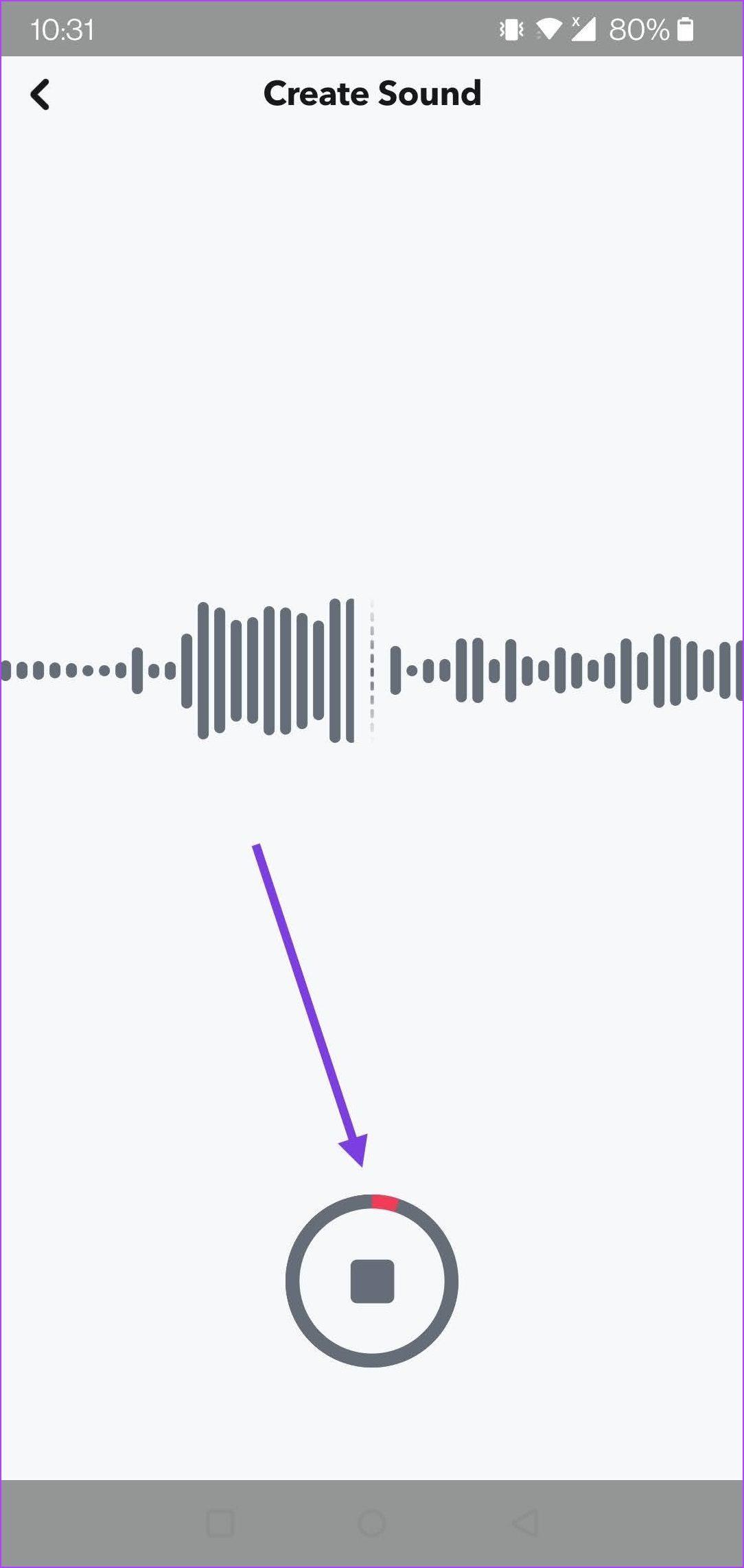Snapchat ist eine der einzigartigeren Social-Media-Plattformen. Insbesondere waren sie die ersten, die verschiedene Funktionen wie Geschichten und verschwindende Bilder einführten, die mittlerweile in fast jeder anderen App vorhanden sind. Wenn Sie ein begeisterter Benutzer von Snapchat sind, wussten Sie, dass Sie Ihrer Snapchat-Story oder einer Nachricht Musik hinzufügen können, um sie interessanter zu gestalten?

Auch andere soziale Apps wie Instagram und Facebook ermöglichen ihren Nutzern das Erstellen von Stories mit musikalischer Untermalung. Snapchat ist etwas spät auf den Zug aufgestiegen. Sie können Ihre Schnappschüsse und Geschichten jetzt mit Ton anpassen, um sie von den anderen Inhalten abzuheben. So können Sie die Funktion nutzen.
Lesen Sie auch: So erstellen Sie eine Collage auf Snapchat
So fügen Sie einen Song zu einer Snapchat-Story oder einer Nachricht hinzu
Snapchat bündelt auch einige Standardmusik, die Sie in Ihren Geschichten und Schnappschüssen verwenden können, die Sie mit der Öffentlichkeit oder einfach nur mit Freunden teilen. Hier erfahren Sie, wie Sie auf sie zugreifen und sie verwenden können.
Schritt 1 : Öffnen Sie die Snapchat-App auf Ihrem Android oder iPhone.
Schritt 2 : Sie haben zwei Möglichkeiten, dies zu tun: Tippen Sie zunächst auf das Musiknotensymbol im oberen rechten Menü und fügen Sie den Ton hinzu.
Alternativ können Sie zunächst das Video aufnehmen oder einen Schnappschuss machen. Verwenden Sie anschließend das Musiknotensymbol, um den gewünschten Titel zu Ihrer Kreation hinzuzufügen.
Schritt 3 : Drücken Sie unabhängig von der Methode auf das Musiksymbol, um die Soundbibliothek von Snapchat zu öffnen. Darin können Sie nach Musik suchen und auch nach Ihren Lieblingstiteln suchen. Sie können sich auch die kuratierten Playlist-Optionen von Snapchat ansehen (siehe oben).


Schritt 4 : Nachdem Sie einen Song ausgewählt haben, verschiebt Snapchat den Sound-Feed nach unten. Drücken Sie die Wiedergabetaste auf der rechten Seite, um das Lied zu starten, und streichen Sie mit dem Finger über den Feed, um den Teil des Liedes auszuwählen, den Sie als Hintergrundmusik in Ihrer Story verwenden möchten.
Schritt 5 : Snapchat platziert auf Ihrem Video einen Musikaufkleber mit dem Namen des Künstlers und dem Songtitel. Leider können Sie es nicht so anpassen, wie Sie es auf Instagram tun können.


Schritt 6 : Zeichnen Sie Ihre Story auf und nehmen Sie mithilfe der Optionen auf der linken Seite die erforderlichen Änderungen vor. Sie können Text hinzufügen, Aufkleber verwenden, Links einfügen und mehr.
Schritt 7 : Speichern Sie das Video in Ihrer Story, indem Sie auf die Schaltfläche unten klicken. Alternativ können Sie auch auf „Senden“ und dann auf „Meine Geschichte“ klicken oder sie direkt an Ihre Freunde senden, indem Sie deren Namensfelder markieren.

Wenn Sie den Snap senden, kann der Empfänger auf den Musikaufkleber tippen und unten auf die Option „Diesen Sound abspielen“ tippen. Von dort aus kann der Empfänger einen bevorzugten Musikdienst wie Apple Music, YouTube, SoundCloud usw. auswählen und den Song vollständig anhören. Bemerkenswert ist, dass Spotify in der Liste fehlt (zumindest auf Android).
So fügen Sie Ihrer Snapchat-Video-Story oder einer Nachricht Ihre eigene Musik hinzu
Wussten Sie, dass Sie einer Snapchat-Story oder einem Schnappschuss auch Ihre eigene Musik hinzufügen können? Wenn Sie einen Song nicht in der Musikbibliothek von Snapchat finden können, finden Sie hier eine einfache Problemumgehung. Sie können den Song einfach im Hintergrund über den Lautsprecher Ihres Geräts abspielen und das Video in Snapchat aufnehmen. Die Musik, die von einer anderen App auf Ihrem Telefon abgespielt wird, wird der Snapchat-Story hinzugefügt.
Diese Methode ist jedoch nur auf Videoaufnahmen und nicht auf Bilder beschränkt. Springen Sie zum nächsten Abschnitt, um zu sehen, wie Sie das Gleiche für Letzteres tun können!
So erstellen Sie Sounds für Snapchat-Geschichten und Snaps
Einige Benutzer finden die Musikbibliothek von Snapchat möglicherweise etwas zu begrenzt. Wenn das der Fall ist, wissen Sie, dass Sie Snapchat benutzerdefinierte Sounds hinzufügen können. Mit dieser Funktion können Sie Ihre Sounds aufnehmen, die Sie als Hintergrundmusik für Ihre Snaps verwenden können.
Auch wenn es verlockend sein mag, mit der Aufnahme von Songs zu beginnen, die Sie nicht in der Snapchat-Bibliothek finden, sollten Sie es sich aus urheberrechtlichen Gründen zweimal überlegen, dies zu tun. Mit den Originalsounds von Snapchat können Sie Ihre einzigartige Stimme zum Ausdruck bringen. Wenn die App daher erkennt, dass Sie Musik von einer Quelle eines Drittanbieters aufnehmen, blockiert sie möglicherweise Ihren Ton aus urheberrechtlichen Gründen. Wenn Sie damit einverstanden sind, erfahren Sie hier, wie Sie benutzerdefinierten Sound auf Snapchat aufnehmen können.
Schritt 1 : Öffnen Sie die Musikbibliothek von Snapchat, wie wir Ihnen oben gezeigt haben.
Schritt 2 : Scrollen Sie oben in der Leiste mit der Aufschrift „Empfohlen“ und tippen Sie auf „Meine Sounds“.
Schritt 3 : Klicken Sie auf „Sound erstellen“.


Schritt 4 : Starten Sie die Aufnahme, indem Sie unten auf die Mikrofontaste drücken.
Schritt 5 : Drücken Sie Stopp, wenn Sie fertig sind.
Schritt 6 : Verwenden Sie die Griffe links und rechts, um den aufgenommenen Ton zuzuschneiden.
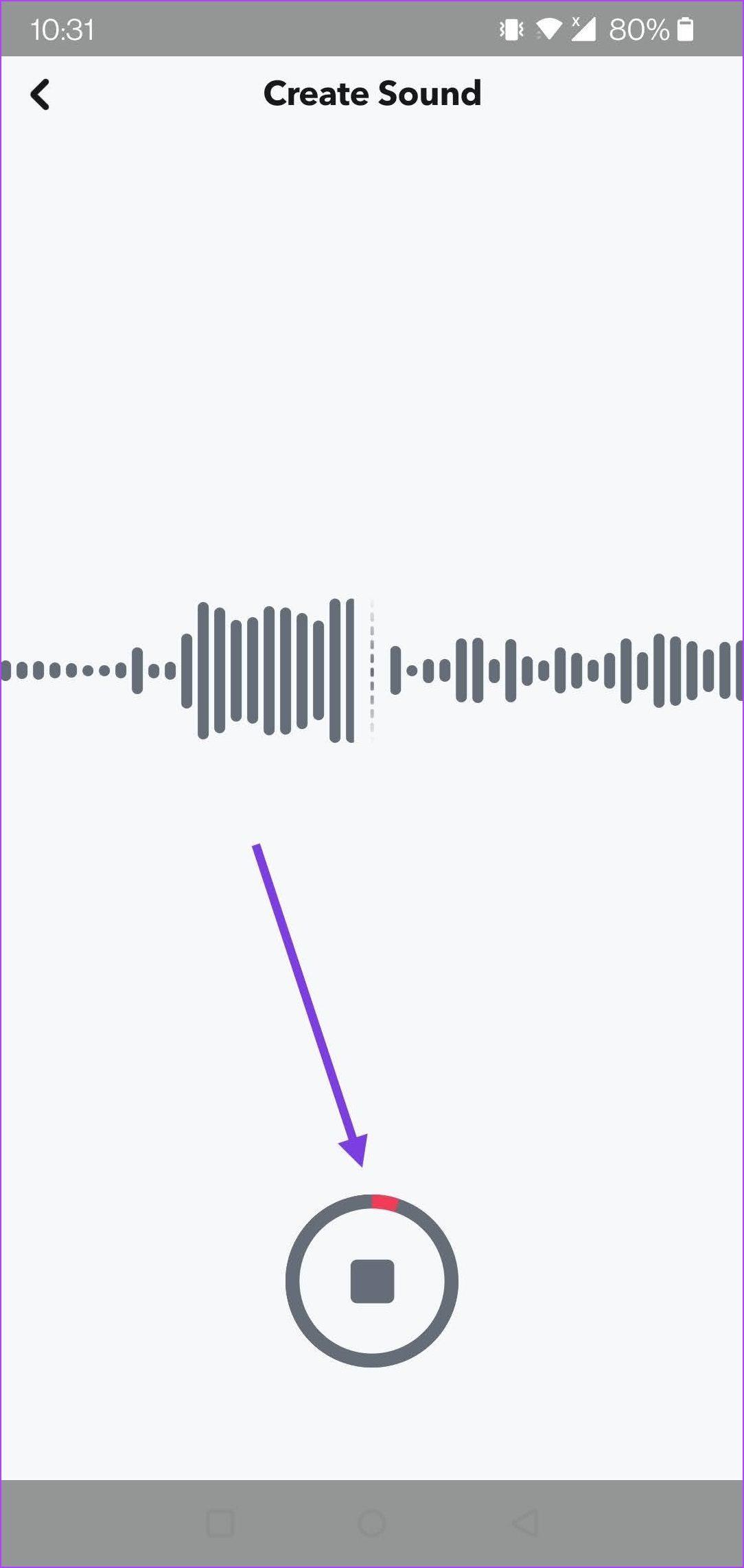

Schritt 7 : Benennen Sie oben Ihren Sound und schalten Sie „Diesen Sound öffentlich machen“ ein, wenn Sie ihn mit anderen teilen möchten. Klicken Sie auf „Sound speichern“.
Schritt 8 : Sie kehren wieder zum Snap-Kamera-Bildschirm zurück. Tippen Sie erneut auf die Schaltfläche „Musiknoten“ und dann auf „Meine Sounds“. Dort sollte der Ton zu finden sein.
Schritt 9 : Drücken Sie darauf, um es zu Ihrer Story oder Ihrem Snap hinzuzufügen.
Anschließend können Sie den Schnappschuss teilen, als Story speichern oder ihn einfach direkt an Ihre Freunde senden.


So fügen Sie Musik von Spotify zu Snapchat Story hinzu
Sie können auch einen Song von Spotify mit einer Snapchat-Story teilen. Dadurch wird das Lied jedoch nicht in Ihrer Story abgespielt. Über das Albumcover wird lediglich ein Link zum freigegebenen Album, zur freigegebenen Wiedergabeliste oder zum freigegebenen Titel bereitgestellt. Hier erfahren Sie, wie Sie es tun können.
Schritt 1: Öffnen Sie den Song oder ein Album auf Spotify. Tippen Sie auf das Symbol mit den drei Punkten.
Schritt 2: Tippen Sie auf die Schaltfläche „Teilen“.


Schritt 3: Wählen Sie nun Snapchat aus der Liste der Apps aus.
Schritt 4: Das Albumcover wird auf Snapchat hinzugefügt und Sie können es als Story hinzufügen oder als Nachricht senden.
Jeder, der Ihren Schnappschuss oder Ihre Story ansieht, kann auf den Link tippen, der ihn zum Song/Album auf Spotify weiterleitet.


Machen Sie Ihre Schnappschüsse und Geschichten ansprechender
Wir hoffen, dass dieser Artikel Ihnen dabei hilft, ganz einfach Musik zu einer Snapchat-Story oder einem Schnappschuss hinzuzufügen. Sounds werden Ihre Snapchat-Inhalte sicherlich interessanter machen und Aufmerksamkeit erregen. Beginnen Sie daher mit dem Hinzufügen von Melodien oder benutzerdefinierten Sounds, indem Sie die oben genannten Lösungen befolgen. Darüber hinaus können Sie nach dem Erstellen von Snaps die „My Eyes Only“-Funktion auf Snapchat einrichten und verwenden, um Ihre Inhalte besser zu schützen.